Samsung SM-T211 Manuel d'utilisateur
Naviguer en ligne ou télécharger Manuel d'utilisateur pour Téléphones mobiles Samsung SM-T211. Samsung SM-T211 User Manual (KK) Manuel d'utilisatio
- Page / 117
- Table des matières
- MARQUE LIVRES
- Používateľská príručka 1
- Informácie o tejto príručke 2
- Ikony s pokynmi 3
- Autorské práva 3
- Ochranné známky 4
- Web a sieť 5
- Tlačidlá 8
- Obsah balenia 9
- Začíname 10
- Nabíjanie batérie 11
- Nabíjanie pomocou nabíjačky 12
- Vloženie pamäťovej karty 14
- Vybratie pamäťovej karty 15
- Formátovanie pamäťovej karty 15
- Držanie zariadenia 16
- Nastavenie hlasitosti 17
- Prepnutie do tichého režimu 17
- Indikačné ikony 18
- Gestá prstami 19
- Ťuknutie a podržanie 20
- Potiahnutie 20
- Dvojité ťuknutie 20
- Rýchly pohyb 21
- Otočenie obrazovky 22
- Panel funkcie Viac 23
- Prístup k možnostiam funkcie 25
- Oznámenia 27
- Domovská obrazovka 28
- Zmena usporiadania panelov 29
- Nastavenie tapety 29
- Uzamknutá obrazovka 30
- Pridávanie widgetov 31
- Obrazovka aplikácií 32
- Používanie aplikácií 33
- Pomocník 34
- Zadávanie textu 34
- Zadávanie textu hlasom 35
- Kopírovanie a vkladanie 35
- Pripojenie k sieti Wi-Fi 36
- Nastavenie kont 37
- Prenos súborov 38
- Zabezpečenie zariadenia 39
- Aktualizácia zariadenia 40
- Komunikácia 41
- Hľadanie kontaktov 42
- Počas hovoru 42
- Pridávanie kontaktov 43
- Odoslanie správy 43
- Zobrazenie denníkov hovorov 43
- Číslo pevnej voľby 43
- Blokovanie hovorov 43
- Prijímanie hovorov 44
- Videohovory 45
- Počúvanie hlasových správ 46
- Kontakty 47
- Zobrazenie kontaktov 48
- Presunutie kontaktov 48
- Obľúbené kontakty 49
- Skupiny kontaktov 49
- Odosielanie správ 50
- Zobrazenie prijatých správ 51
- Nastavenie e-mailových kont 51
- Čítanie správ 53
- Google Mail 54
- Hangouts 55
- História 59
- Uložené stránky 59
- Zdieľanie webových stránok 59
- Zobrazenie webových stránok 59
- Otvorenie novej stránky 60
- Bluetooth 61
- Samsung Link 62
- Group Play 63
- Prehrávanie hudby 65
- Fotoaparát 66
- Fotografovanie 67
- Režim snímania 68
- Panoramatické fotografie 68
- Nahrávanie videí 69
- Zobrazenie obrázkov 72
- Prehrávanie videí 72
- Strihanie segmentov videa 72
- Úprava obrázkov 73
- Úprava záberov 73
- Obľúbené obrázky 73
- Odstraňovanie obrázkov 73
- Zdieľanie obrázkov 74
- Označovanie tvárí 74
- Odstraňovanie videí 75
- Zdieľanie videí 75
- Sledovanie videí 76
- Odovzdávanie videí 76
- Flipboard 77
- Obchody s aplikáciami a 78
- Samsung Apps (GALAXY Apps) 79
- Knihy Play 79
- Play Movies 80
- Hudba Play 80
- Hry Play 80
- Kiosk Play 80
- Poznámka 81
- Plánovač S 82
- Zmena typu kalendára 83
- Zdieľanie udalostí alebo úloh 83
- POLARIS Office 5 85
- Čítanie dokumentov 86
- Upozornenie 87
- Svetový čas 88
- Kalkulačka 89
- Režim hands-free 90
- Vyhľadávanie v zariadení 90
- Rozsah vyhľadávania 90
- Hlasové vyhľadávanie 91
- Moje súbory 91
- Stiahnuté položky 92
- Cestovanie a informácie o 93
- Využitie dát 95
- Ďalšie nastavenia 96
- Režim blokovania 97
- Režim súpravy hands-free 97
- Zobrazenie 100
- Ukladací priestor 101
- Režim šetrenia energie 101
- Správca aplikácií 101
- Predvolené aplikácie 101
- Používatelia 102
- Zamknutá obrazovka 102
- Zabezpečenie 103
- Jazyk a vstup 104
- Klávesnica Samsung 105
- Hlas. zadávanie textu Google 105
- Hlasové hľadanie 106
- Možn. prev. textu na reč 106
- Rýchlosť ukazovateľa 106
- Zálohovanie a resetovanie 107
- Pridať konto 107
- Príslušenstvo 107
- Dátum a čas 108
- Zjednodušenie ovládania 108
- Nastavenia 109
- Informácie o zariadení 110
- Nastavenia Google 110
- Riešenie problémov 111
- Hovory sa neprepájajú 112
- Zariadenie je horúce na dotyk 114
- Slovak. 10/2014. Rev.1.0 117
Résumé du contenu
www.samsung.comPoužívateľská príručkaSM-T211
Začíname10Inštalácia karty SIM alebo USIMVložte do zariadenia kartu SIM alebo USIM od svojho poskytovateľa mobilných telefonických služieb.So zariaden
Nastavenia100•Tón klávesn. voľby čísla: Nastavenie zariadenia na zvukové signalizovanie pri ťukaní na tlačidlá na klávesnici.•Zvuky dotykov: Nastave
Nastavenia101Ukladací priestorZobrazenie informácií o pamäti zariadenia a pamäťovej karty alebo formátovanie pamäťovej karty.Formátovaním pamäťovej ka
Nastavenia102PoužívateliaNastavenie a spravovanie používateľských profilov pre osobné nastavenia.GPSZmena nastavení pre povolenia informácií o polohe.
Nastavenia103•Odkazy: Nastavenie zariadenia na zobrazenie a úpravy odkazov aplikácií na uzamknutej obrazovke.V závislosti od oblasti alebo poskytovat
Nastavenia104•Nastaviť uzamknutie karty SIM:–Uzamknúť kartu SIM: Aktivácia alebo deaktivácia funkcie uzamknutia kódom PIN, ktorá pred použitím zaria
Nastavenia105Klávesnica SamsungAk chcete zmeniť nastavenia klávesnice Samsung, ťuknite na položku .Dostupné možnosti sa môžu líšiť v závislosti od ob
Nastavenia106Hlasové hľadanie•Jazyk: Výber jazyka rozpoznávania hlasu.•Rozpoznávanie kľúčového slova Ok Google: Nastavenie zariadenia tak, aby spust
Nastavenia107Zálohovanie a resetovanieZmena nastavení pre správu nastavení a údajov.•Zálohovať moje údaje: Nastavenie zariadenia na zálohovanie nasta
Nastavenia108Dátum a časPrístup a zmena nasledujúcich nastavení na ovládanie spôsobu, akým zariadenie zobrazuje čas a dátum.Ak sa batéria úplne vybije
Nastavenia109•Prijímanie/ukončovanie hovorov:–Prijímať hovory domovským tlačidlom: Nastavenie zariadenia na prijatie hovoru pri stlačení tlačidla Do
Začíname11Vybratie karty SIM alebo USIM1 Otvorte kryt slotu karty SIM.2 Zatlačte na kartu SIM alebo USIM tak, aby sa uvoľnila zo zariadenia, a potom j
Nastavenia110Informácie o zariadeníPrístup k informáciám o zariadení a aktualizácia softvéru zariadenia.Nastavenia GoogleTúto aplikáciu použite na kon
111Riešenie problémovPred kontaktovaním servisného strediska spoločnosti Samsung skúste použiť nasledujúce riešenia. Niektoré situácie nemusia platiť
Riešenie problémov112Dotykový displej reaguje pomaly alebo nesprávne•Ak na dotykový displej pripevníte ochranné prvky alebo voliteľné príslušenstvo,
Riešenie problémov113Počas hovoru počuť ozvenuUpravte hlasitosť stlačením tlačidla hlasitosti alebo prejdite na iné miesto.Mobilná sieť alebo internet
Riešenie problémov114Zariadenie je horúce na dotykAk v zariadení používate aplikácie, ktoré sú náročné na spotrebu energie, alebo aplikácie používate
Riešenie problémov115•Zariadenie podporuje fotografie a videá zaznamenané týmto zariadením. Fotografie a videá zaznamenané inými zariadeniami nemusia
Riešenie problémov116Údaje uložené v zariadení sa stratiliVždy si vytvárajte záložné kópie všetkých dôležitých údajov uložených v zariadení. V opačnom
Slovak. 10/2014. Rev.1.0Určitý obsah sa môže líšiť od obsahu vášho zariadenia v závislosti od oblasti, poskytovateľa služieb alebo verzie softvéru a m
Začíname12Nabíjanie pomocou nabíjačkyZapojte kábel USB do napájacieho adaptéra USB a malý koniec kábla USB zapojte do multifunkčného konektora.Nespráv
Začíname13Kontrola stavu nabitia batérieAk sa batéria nabíja, keď je zariadenie vypnuté, aktuálny stav nabitia batérie zobrazujú nasledujúce ikony:Nab
Začíname14Vloženie pamäťovej kartySo zariadením možno používať pamäťové karty s maximálnou kapacitou 32 GB. V závislosti od výrobcu a typu pamäťovej k
Začíname15Vybratie pamäťovej kartyAk chcete pamäťovú kartu bezpečne vybrať, najskôr ju odpojte. Na domovskej obrazovke postupne ťuknite na položky Apl
Začíname16Zapnutie a vypnutie zariadeniaZariadenie pri prvom zapnutí nastavte podľa zobrazených pokynov.Ak chcete zariadenie zapnúť alebo vypnúť, stla
Začíname17Uzamknutie a odomknutie zariadeniaKeď zariadenie nepoužívate, uzamknite ho, aby ste zabránili jeho neúmyselnému používaniu. Stlačením vypína
18ZákladyIndikačné ikonyIkony zobrazujúce sa v hornej časti obrazovky poskytujú informácie o stave zariadenia. Najčastejšie používané ikony sú uvedené
Základy19Ikona VýznamAktivovaný letový režimVyskytla sa chyba alebo je potrebné postupovať opatrneÚroveň nabitia batériePoužívanie dotykového displeja
2Informácie o tejto príručkeToto zariadenie poskytuje vysokokvalitnú mobilnú komunikáciu a zábavu prostredníctvom štandardov a odborných technologický
Základy20Ťuknutie a podržanieŤuknutím a podržaním položky dlhšie než 2 sekundy získate prístup k dostupným možnostiam.PotiahnutieAk chcete ikonu, mini
Základy21Rýchly pohybRýchlym pohybom doľava alebo doprava na domovskej obrazovke alebo na obrazovke aplikácií zobrazíte ďalší panel. Rýchlym pohybom n
Základy22Otočenie obrazovkyMnohé aplikácie možno zobraziť s orientáciou na výšku alebo na šírku. Ak otočíte zariadenie, displej sa automaticky prispôs
Základy23Používanie funkcie zobrazenia viacerých okienTáto funkcia umožňuje súčasne spustiť na obrazovke viacero aplikácií.•Spustiť možno len aplikác
Základy242 Na paneli funkcie zobrazenia viacerých okien ťuknite na ikonu aplikácie, podržte ju a potom ju potiahnite na obrazovku.Keď sa obrazovka sfa
Základy25Zdieľanie obsahu medzi aplikáciamiObsah medzi aplikáciami, napríklad E-mail a Internet, môžete jednoducho zdieľať jeho potiahnutím a uvoľnení
Základy263 V okne aplikácie Internet ťuknite na položku, podržte ju a potiahnite na miesto v okne aplikácie Email.Vytvorenie kombinácie vo funkcii Via
Základy27OznámeniaV stavovom riadku v hornej časti obrazovky sa zobrazujú ikony oznámení, ktoré oznamujú zmeškané hovory, nové správy, udalosti kalend
Základy28Domovská obrazovkaDomovská obrazovka je východiskom pri prístupe ku všetkým funkciám zariadenia. Zobrazujú sa na nej indikačné ikony, widgety
Základy29Zmena usporiadania panelovPridanie nového panelaPostupne ťuknite na položky → Upraviť stránku → .Premiestnenie panelaPostupne ťuknite na p
Informácie o tejto príručke3•Predvolené aplikácie nainštalované v zariadení sú predmetom aktualizácií a bez predchádzajúceho upozornenia nemusia byť
Základy30Používanie widgetovWidgety sú malé aplikácie, ktoré poskytujú praktické funkcie a informácie na domovskej obrazovke. Ak ich chcete používať,
Základy31Pridávanie widgetovAk chcete widgety používať, keď je obrazovka zamknutá, na domovskej obrazovke ťuknite na položky Aplik. → Nastavenia → Zam
Základy32Obrazovka aplikáciíNa obrazovke aplikácii sa zobrazujú ikony všetkých aplikácií vrátane nových nainštalovaných aplikácií.Ak chcete otvoriť ob
Základy33Zdieľanie aplikáciíStiahnuté aplikácie môžete zdieľať s ostatnými prostredníctvom e-mailu, funkcie Bluetooth alebo ďalších spôsobov.Postupne
Základy34PomocníkZískanie prístupu k informáciám pomocníka vám umožní zistiť, ako používať zariadenie a aplikácie alebo nakonfigurovať dôležité nastav
Základy35Zmena typu klávesniceTyp klávesnice zmeníte ťuknutím a podržaním položky a ťuknutím na položku .Na plávajúcej klávesnici ťuknite na položk
Základy36Pripojenie k sieti Wi-FiPripojenie zariadenia k sieti Wi-Fi vám umožní prehľadávať internet alebo zdieľať mediálne súbory s inými zariadeniam
Základy37Nastavenie kontAplikácie Google, ako napríklad Obchod Play, vyžadujú konto Google a obchod Samsung Apps (GALAXY Apps) vyžaduje konto Samsung.
Základy38Prenos súborovZvukové súbory, videá, obrázky a ďalšie typy súborov môžete prenášať zo zariadenia do počítača a naopak.Prepojenie pomocou apli
Základy39Zabezpečenie zariadeniaPomocou funkcií zabezpečenia zabránite iným osobám v používaní alebo získaní prístupu k vašim osobným dátam a informác
Informácie o tejto príručke4Ochranné známky•SAMSUNG a logo SAMSUNG sú registrované ochranné známky spoločnosti Samsung Electronics.•Bluetooth® je oc
Základy40Odomknutie zariadeniaZapnite obrazovku stlačením vypínacieho tlačidla alebo tlačidla Domov a zadajte kód odomknutia.Ak zabudnete svoj kód odo
41KomunikáciaTelefónTúto aplikáciu použite na uskutočňovanie alebo odpovedanie na hovory.Ťuknite na položku Telefón na obrazovke aplikácií.Uskutočňova
Komunikácia42Hľadanie kontaktovAk chcete vyhľadať kontakt v zozname kontaktov, zadajte meno, telefónne číslo alebo e-mailovú adresu. Pri zadávaní znak
Komunikácia43Pridávanie kontaktovAk chcete pomocou klávesnice pridať telefónne číslo do zoznamu kontaktov, zadajte číslo a ťuknite na položku .Odosla
Komunikácia44Prijímanie hovorovPrijatie hovoruPočas prichádzajúceho hovoru potiahnite položku von z veľkého kruhu.Ak je aktívna služba čakajúceho ho
Komunikácia45Presmerovanie hovorovZariadenie možno nastaviť tak, aby odosielalo prichádzajúce hovory na zadané číslo.Postupne ťuknite na položky → Na
Komunikácia46• → Skryť: Skrytie vášho obrazu pred druhou stranou.• → Odchádzajúci obrázok: Umožňuje vybrať obrázok, ktorý sa zobrazí druhej strane.•
Komunikácia47KontaktyTáto aplikácia umožňuje spravovať kontakty vrátane telefónnych čísel, e-mailových adries a ďalších informácií.Ťuknite na položku
Komunikácia48Po vybratí kontaktu vykonajte jeden z nasledujúcich krokov:• : Pridanie medzi obľúbené kontakty.• / : Uskutočnenie hlasového hovoru a
Komunikácia49Zdieľanie kontaktovPostupne ťuknite na položky → Zdieľať vizitku cez → Viacero kontaktov, vyberte kontakty, ťuknite na položku Hotovo a
5ObsahZačíname7 Popis zariadenia8 Tlačidlá9 Obsah balenia10 Inštalácia karty SIM alebo USIM11 Nabíjanie batérie14 Vloženie pamäťovej karty16 Za
Komunikácia50Vymazávanie skupínŤuknite na položku , vyberte skupiny pridané používateľom a ťuknite na položku Odstrániť. Predvolené skupiny nemožno o
Komunikácia51Odosielanie naplánovaných správPočas vytvárania správy postupne ťuknite na položky → Plánovanie. Nastavte čas a dátum a potom ťuknite n
Komunikácia52Odosielanie správŤuknite na e-mailové konto, ktoré chcete použiť, a potom ťuknite na položku v hornej časti obrazovky. Zadajte príjemco
Komunikácia53Čítanie správVyberte e-mailové konto, ktoré chcete použiť, a načítajú sa nové správy. Ak chcete manuálne načítať nové správy, ťuknite na
Komunikácia54Google MailTáto aplikácia poskytuje rýchly a priamy prístup k službe Google Mail.Ťuknite na položku Google Mail na obrazovke aplikácií.•
Komunikácia55Čítanie správOznačenie správy ako neprečítanej.Pridanie menovky k tejto správe.Zobrazenie ukážky prílohy.Dlhodobé uchovanie tejto správy.
Komunikácia56Google+Táto aplikácia vám umožní ostať v kontakte s osobami prostredníctvom služby sociálnej siete od spoločnosti Google.Ťuknite na polož
Komunikácia57ChatONTáto aplikácia umožňuje konverzovať s iným zariadením. Ak chcete používať túto aplikáciu, musíte sa prihlásiť do svojho konta Samsu
58Web a sieťInternetTáto aplikácia umožňuje prehľadávať internet.Ťuknite na položku Internet na obrazovke aplikácií.Zobrazenie webových stránokŤuknite
Web a sieť59HistóriaAk chcete otvoriť webovú stránku zo zoznamu naposledy navštívených webových stránok, postupne ťuknite na položky → História. Ak
Obsah6Cestovanie a informácie o polohe93 MapyNastavenia94 Informácie o nastaveniach94 Wi-Fi95 Bluetooth95 Využitie dát96 Ďalšie nastavenia97 Re
Web a sieť60Otvorenie novej stránkyPostupne ťuknite na položky → Nová karta.Ak chcete prejsť na inú webovú stránku, posúvajte sa doľava alebo doprav
Web a sieť61BluetoothFunkcia Bluetooth vytvára priame bezdrôtové pripojenie medzi dvomi zariadeniami na krátku vzdialenosť. Pomocou funkcie Bluetooth
Web a sieť62Samsung LinkPomocou tejto aplikácie môžete cez internet prehrávať obsah uložený na vzdialených zariadeniach alebo službách s webovým uklad
Web a sieť63Správa obsahu v službe webového ukladacieho priestoruVyberte službu webového ukladacieho priestoru a zobrazte a spravujte súbory.Ak chcete
Web a sieť64Vytvorenie skupiny pre aplikáciu Skupinového prehrávaniaKeď vytvoríte reláciu aplikácie Group Play, ostatné zariadenia sa k nej môžu pripo
65MédiáHudbaTáto aplikácia umožňuje prehrávať hudbu.Ťuknite na položku Hudba na obrazovke aplikácií.Prehrávanie hudbyVyberte kategóriu hudby a potom v
Médiá66Nastavenie skladby ako zvonenie alebo tón budíkaAk chcete nastaviť práve prehrávanú skladbu ako zvonenie alebo tón budíka, postupne ťuknite na
Médiá67Etiketa pri používaní fotoaparátu•Nefotografujte ani nenahrávajte iných ľudí bez ich povolenia.•Nefotografujte ani nenahrávajte videá na mies
Médiá68•Západ slnka: Toto nastavenie použite na dosiahnutie jasnejších farieb a ostrejšieho kontrastu.•Súmrak: Toto nastavenie použite na dosiahnuti
Médiá69Nahrávanie videíNahratie videaPrepnite ovládací prvok na prepnutie medzi režimom fotografovania a režimom nahrávania videa na ikonu kamery a ťu
7ZačínamePopis zariadeniaDotykový displejMikrofón pre hlasitý odposluchTlačidlo MožnostiTlačidlo DomovTlačidlo SpäťMultifunkčný konektorMikrofón pre h
Médiá70Režim nahrávania zmeníte ťuknutím na položky .•Normálny: Tento režim použite pre nahrávanie v normálnej kvalite.•MMS limit: Tento režim použ
Médiá71•Ak chcete zlepšiť príjem signálov GPS, nefotografujte na miestach, kde môže byť signál tienený, napríklad medzi budovami, v nízko položených
Médiá72GalériaTáto aplikácia umožňuje zobrazovať obrázky a videá.Ťuknite na položku Galéria na obrazovke aplikácií.Zobrazenie obrázkovOtvorením položk
Médiá73Úprava obrázkovPri zobrazení obrázka ťuknite na položku a použite nasledujúce možnosti:•Obľúbené: Pridanie do zoznamu obľúbených položiek.•
Médiá74Zdieľanie obrázkovPoužite jeden z nasledujúcich spôsobov:•V priečinku ťuknite na položky → Vybrať položku, vyberte obrázky a ťuknutím na pol
Médiá75VideoTáto aplikácia umožňuje prehrávať videosúbory.Ťuknite na položku Video na obrazovke aplikácií.Počas prehrávania obsahu DivX Video-On-Deman
Médiá76Používanie funkcie Prehrávanie v okneTáto funkcia umožňuje používať iné aplikácie bez toho aby ste museli zavrieť prehrávač videí. Ak chcete po
Médiá77FlipboardTáto aplikácia poskytuje prístup k osobným magazínom.Ťuknite na položku Flipboard na obrazovke aplikácií.V závislosti od oblasti alebo
78Obchody s aplikáciami a médiamiObchod PlayPomocou tejto aplikácie si môžete zakúpiť a prevziať aplikácie a hry, ktoré možno spustiť v zariadení.Ťukn
Obchody s aplikáciami a médiami79Samsung Apps (GALAXY Apps)Pomocou tejto aplikácie si môžete zakúpiť a prevziať originálne aplikácie od spoločnosti Sa
Začíname8Mikrofón v hornej časti zariadenia je aktívny len pri používaní hlasitého odposluchu alebo nahrávaní videí.•Nezakrývajte oblasť antény rukam
Obchody s aplikáciami a médiami80Play MoviesTáto aplikácia umožňuje sledovať, preberať a prenajímať filmy alebo televízne programy.Ťuknite na položku
81PomôckyPoznámkaPomocou tejto aplikácie si môžete zapisovať dôležité poznámky, aby ste ich mohli uložiť a prezerať neskôr.Ťuknite na položku Poznámka
Pomôcky82Ak chcete upraviť poznámku, ťuknite na obsah poznámky.Ak chcete odstrániť poznámku, postupne ťuknite na položky → Odstrániť.Ak chcete zmeniť
Pomôcky83Zadajte názov a určte, ktorý kalendár sa má použiť alebo s ktorým kalendárom sa má položka synchronizovať. Potom ťuknite na položku Upraviť p
Pomôcky84DiskPomocou tejto aplikácie môžete vytvárať a upravovať dokumenty a zdieľať ich s inými používateľmi prostredníctvom ukladacieho priestoru Di
Pomôcky85POLARIS Office 5Pomocou tejto aplikácie môžete upravovať dokumenty v rôznych formátoch vrátane tabuliek a prezentácií.Ťuknite na položku POLA
Pomôcky86Počas úpravy dokumentov ťuknite na položku a použite jednu z nasledujúcich funkcií:•Prepnúť do režimu zobrazenia: Zobrazenie náhľadu dokum
Pomôcky87•Zmraziť: Udržanie vybraného riadka na mieste.•Záznam obrazovky: Zaznamenanie vybratej oblasti.•Zobraziť informácie: Zobrazenie podrobnost
Pomôcky88Nastavenie budíkovŤuknite na položku , nastavte čas zapnutia budíka, vyberte dni, v ktoré sa má budík opakovať, a potom ťuknite na položku U
Pomôcky89KalkulačkaPomocou tejto aplikácie môžete vykonávať jednoduché alebo zložité výpočty.Ťuknite na položku Kalkulačka na obrazovke aplikácií.Ak c
Začíname9Obsah baleniaSkontrolujte, či balenie produktu obsahuje nasledujúce položky:•Zariadenie•Stručná príručka•Položky dodávané so zariadením a
Pomôcky90Režim hands-freeV režime hands-free bude zariadenie nahlas čítať obsah pri prichádzajúcich hovoroch, správach a oznámeniach, takže počas jazd
Pomôcky91Asistent GoogleSpustením vyhľadávania Google zobrazíte karty služby Google Now, ktoré obsahujú informácie o aktuálnom počasí, verejnej doprav
Pomôcky92Začiarknutím vyberte súbor alebo priečinok a následne využite jednu z týchto možností:• : Kopírovanie súborov alebo priečinkov do iného prie
93Cestovanie a informácie o poloheMapyTáto aplikácia umožňuje vyhľadať polohu zariadenia, vyhľadávať miesta alebo získať navigačné pokyny.Ťuknite na p
94NastaveniaInformácie o nastaveniachTáto aplikácia umožňuje konfigurovať zariadenie, nastaviť možnosti aplikácií a pridať kontá.Ťuknite na položku Na
Nastavenia95Wi-Fi DirectPomocou funkcie Wi-Fi Direct je možné priamo prepojiť dve zariadenia cez sieť Wi-Fi bez potreby prístupového bodu.Na obrazovke
Nastavenia96Ďalšie nastaveniaPrispôsobenie nastavení na ovládanie pripojení s inými zariadeniami alebo sieťami.Letový režimToto nastavenie umožňuje vy
Nastavenia97Sieť VPNNastavenie a pripojenie k virtuálnym súkromným sieťam (VPN).Blízke zariadenia•Meno zariadenia: Zobrazenie názvu zariadenia.•Obsa
Nastavenia98–Tl. nap. ukončuje hovory: Nastavenie zariadenia na ukončenie hovoru pri stlačení vypínacieho tlačidla.•Vypnúť obrazovku počas hovorov:
Nastavenia99•Vyzváň. tóny a tóny klávesnice:–Vyzváňacie tóny: Pridanie alebo výber zvonenia pre prichádzajúce hovory.–Vibrácie: Pridanie alebo výbe
Plus de documents pour Téléphones mobiles Samsung SM-T211
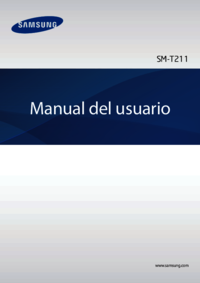





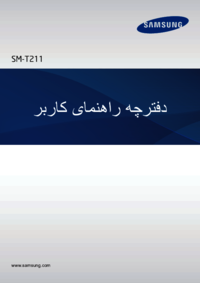











 (153 pages)
(153 pages) (193 pages)
(193 pages) (193 pages)
(193 pages) (141 pages)
(141 pages) (189 pages)
(189 pages) (110 pages)
(110 pages) (175 pages)
(175 pages) (201 pages)
(201 pages)







Commentaires sur ces manuels